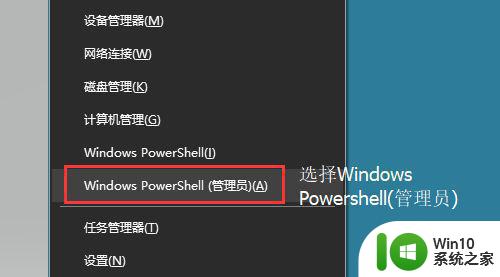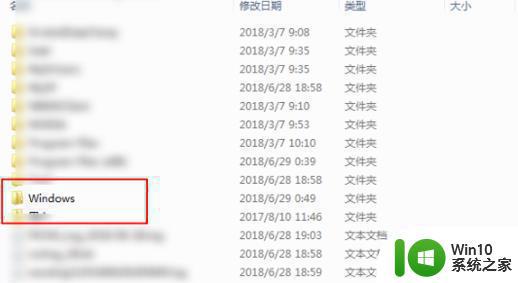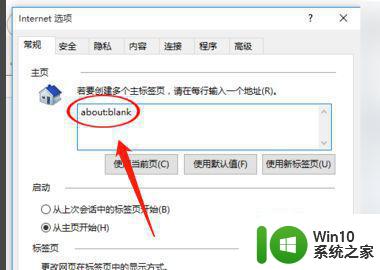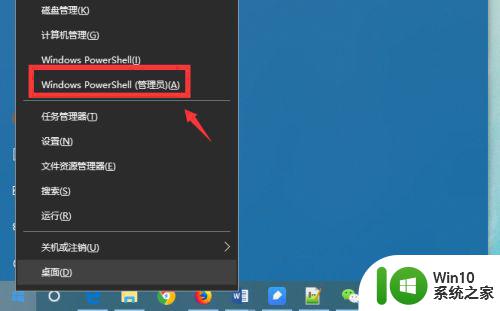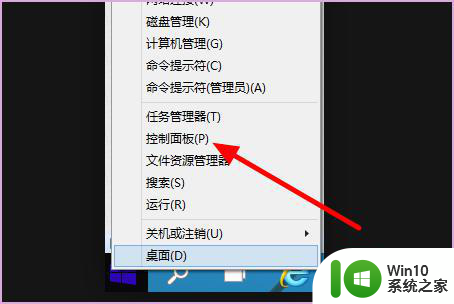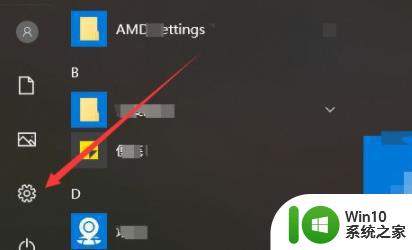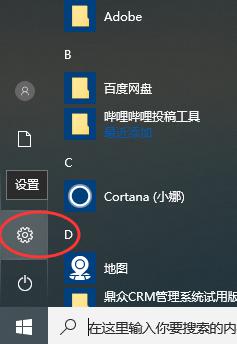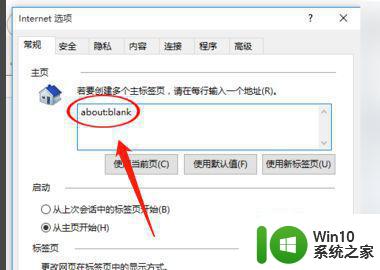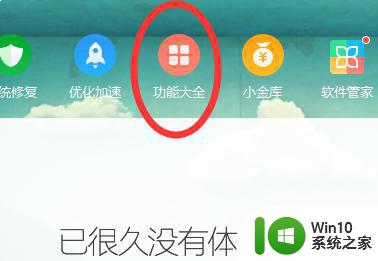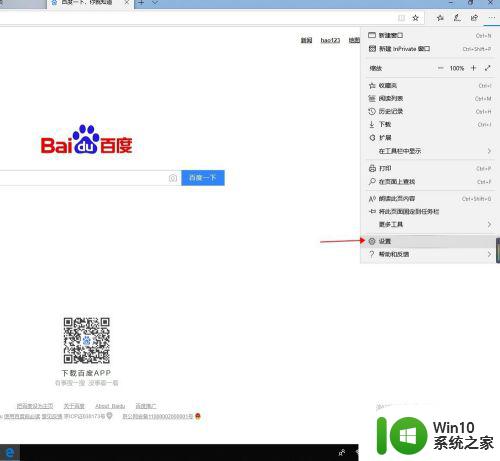win10系统怎么彻底删除2345浏览器 win10系统删除2345浏览器的方法
更新时间:2023-05-01 21:13:28作者:jzjob
有些用户在使用Win10系统时,会选择安装2345浏览器来查询相关内容,或者登陆网页,但是在使用过程中可能会遇到各种问题,比如广告过多、卡顿等等。如果你也遇到了这些问题并想要彻底删除2345浏览器,那么不要着急。下面,我们就来带大家一起学习一下win10系统删除2345浏览器的方法。
具体方法:
1.第一步,打开电脑。点击左下角的“Windows”并进入。
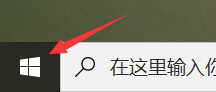
2.第二步,如图所示。打开“Windows”之后,点击“设置”。
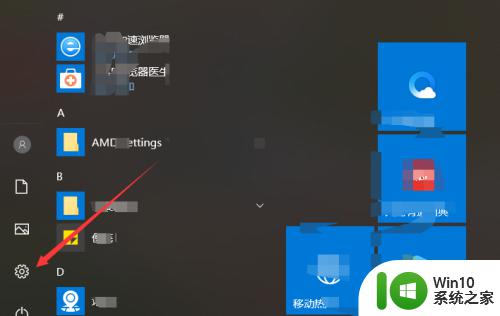
3.第三步,如图所示。打开设置之后,点击“应用”并进入。
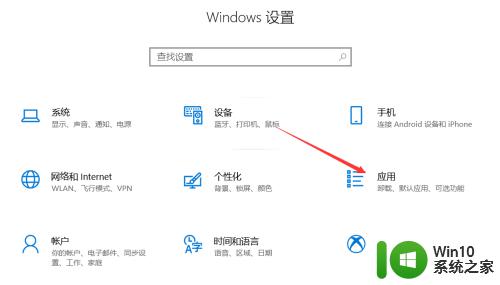
4.第四步,如图所示。打开应用之后,点击“应用和功能”并进入。
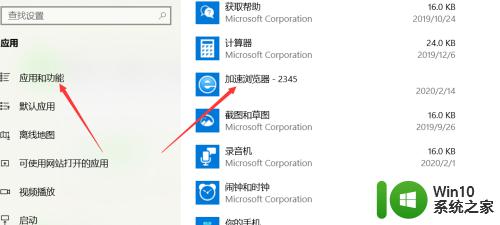
5.第五步,找到“2345浏览器”,点击“卸载”。
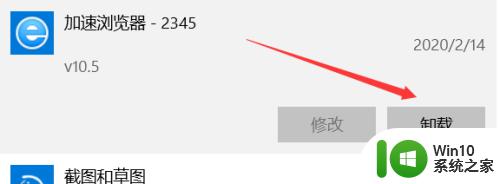
6.第六步,如图所示。勾选“彻底删除”即可。
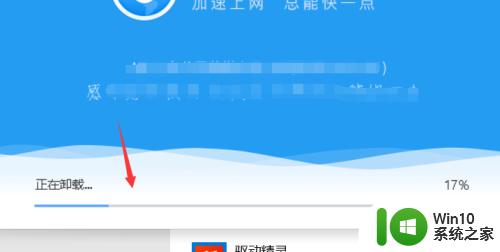
以上就是win10系统怎么彻底删除2345浏览器的全部内容,有出现这种现象的小伙伴不妨根据小编的方法来解决吧,希望能够对大家有所帮助。